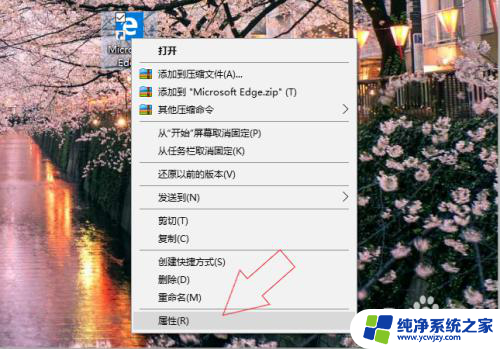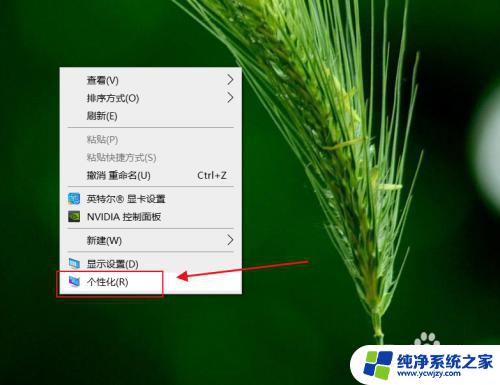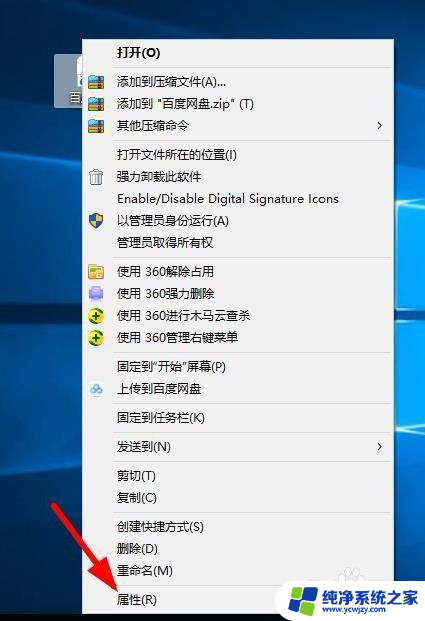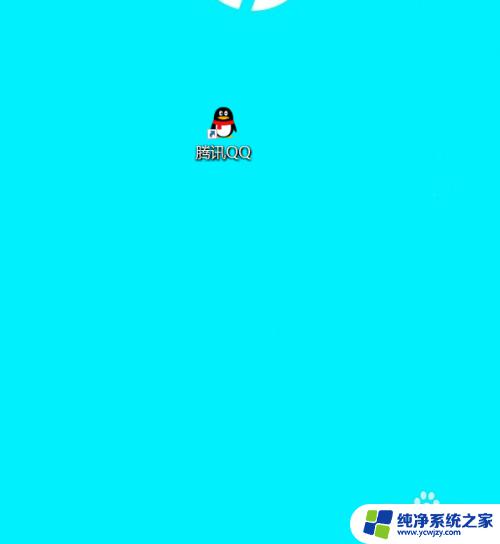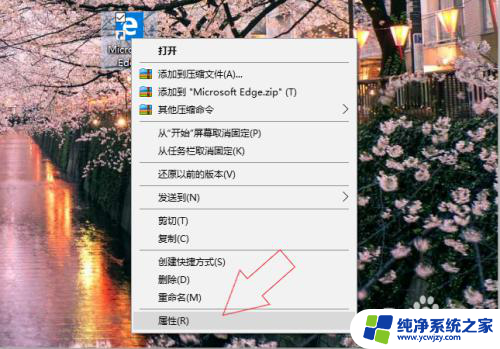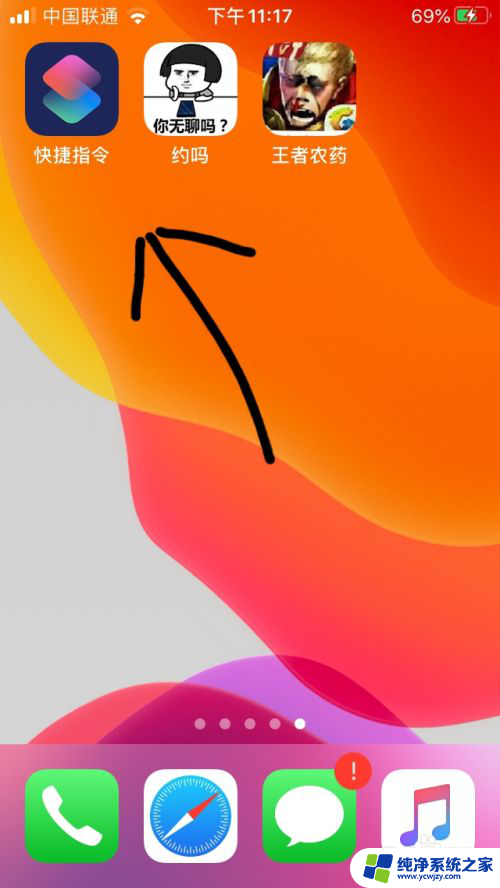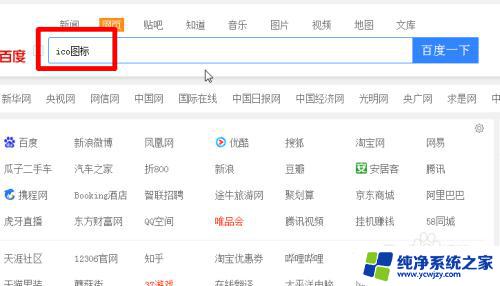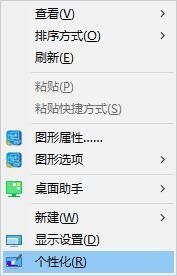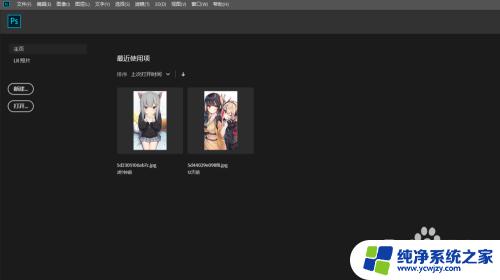软件怎么修改图标 电脑软件图标修改教程
在如今数字化时代,计算机软件的图标设计起到了非常重要的作用,一个独特且吸引人的软件图标不仅可以提高用户体验,还能够树立品牌形象。随着技术的不断发展,许多用户都希望能够自定义软件的图标,以便更好地符合个人偏好或者品牌风格。如何修改电脑软件的图标呢?在本教程中,我们将为大家介绍几种简单而有效的方法,帮助您轻松地修改电脑软件的图标,让您的计算机界面更加个性化。无论您是想为自己的软件添加一些个人色彩,还是希望为公司的软件定制专属标识,本教程都能为您提供一些有用的技巧和指导。接下来让我们一起来探索吧!
步骤如下:
1.首先,我们在桌面上右键单击需要更改的应用快捷方式图标。
点击选择属性。
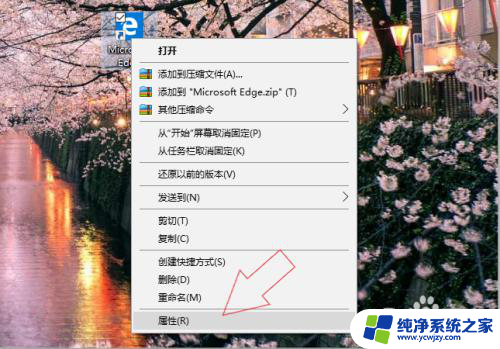
2.在该应用快捷方式的属性界面中,点击更改图标。
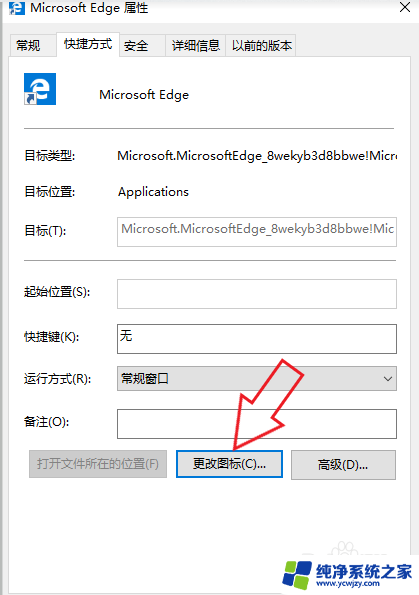
3.可以直接在系统提供的图标列表中,选择一个图标使用。
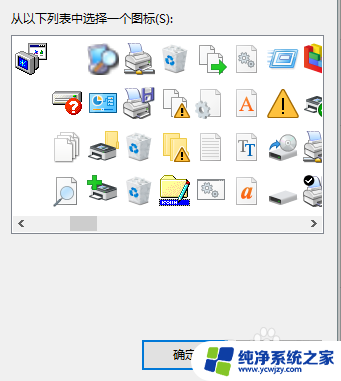
4.如果要自定义图片图标,我们首先需要右键单击用来更改的图片。
找到打开方式,选择电脑自带的画图。
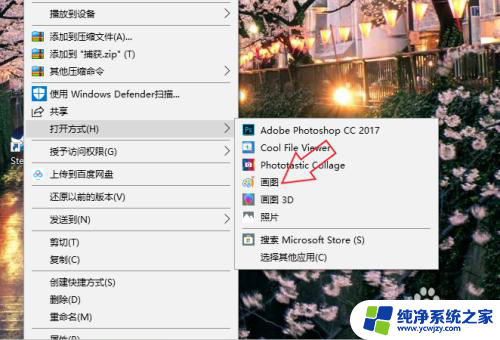
5.点击上方的文件,鼠标移至另存为,选择以BMP图片保存。
选择图片保存位置。
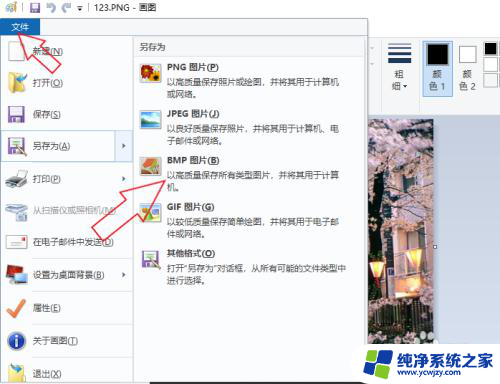
6.在图片保存位置上右键单击图片,选择重命名,将bmp的后缀改为ico。

7.然后回到更改图标页面,点击浏览。在电脑文件中找到之前修改的图片,点确定,在属性页面再点一次确定即可成功更改图标。
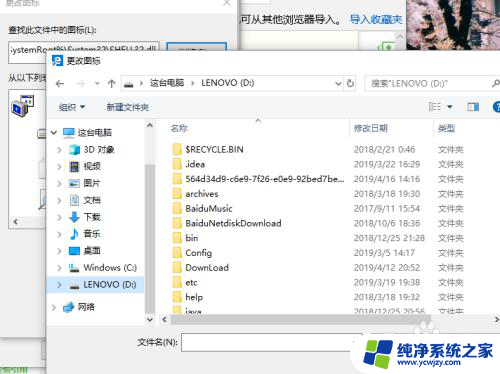
以上就是修改软件图标的全部内容,如果你遇到了这种问题,可以尝试按照以上方法解决,希望对大家有所帮助。